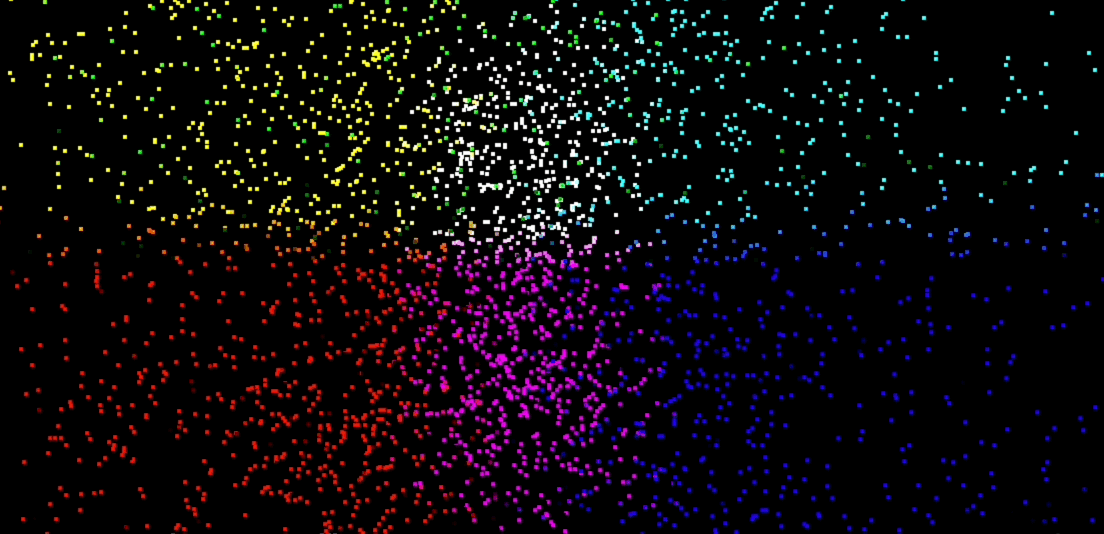粒子效果
在前端 3D 开发中,粒子效果是一种非常灵活且炫酷的表现形式,广泛应用于动态背景、特效模拟和交互场景中。今天,我们就来通过 Three.js 探索粒子的魅力,带你从基础知识入手,逐步创建一个令人惊叹的粒子效果。
粒子效果的原理简介
粒子效果本质上是一组微小的几何体,通过特定的逻辑动态渲染。它们通常具有以下特点:
- 数量众多,通常达到上千甚至上万。
- 尺寸小,多为点或小平面。
- 拥有个性化属性,如颜色、速度、生命周期等。
在 Three.js 中,我们可以使用 Points 类来创建粒子效果,它能够高效地渲染大量点状几何体。
搭建基础粒子效果
1. 初始化场景
首先,我们需要创建 Three.js 的基本场景,包括渲染器、摄像机和场景对象。
import * as THREE from "three";
// 创建场景
const scene = new THREE.Scene();
// 创建摄像机
const camera = new THREE.PerspectiveCamera(75, window.innerWidth / window.innerHeight, 0.1, 1000);
camera.position.z = 5;
// 创建渲染器
const renderer = new THREE.WebGLRenderer();
renderer.setSize(window.innerWidth, window.innerHeight);
document.body.appendChild(renderer.domElement);2. 添加粒子系统
- 我们使用
BufferGeometry来创建粒子的几何体,定义生成的粒子数量为 5000
const particlesGeometry = new THREE.BufferGeometry();
const particlesCount = 5000; // **粒子数量**-
为每个粒子生成随机位置,在 Threee.js 用 xyz 三个坐标来表示一个点的位置,我们使用 positions 数组来存储所有粒子的位置信息,每个粒子有 x、y、z 三个坐标,所以数组的长度是
particlesCount * 3。所以,pōsitions 数组的结构如下:
[ x1, y1, z1, x2, y2, z2, ... ]代码如下:
const positions = new Float32Array(particlesCount * 3);
for (let i = 0; i < particlesCount * 3; i++) {
positions[i] = (Math.random() - 0.5) * 10; // 生成-5到5的范围的随机位置
}- 将位置信息添加到粒子几何体中, 通过
setAttribute方法将位置信息添加到粒子几何体中。使用BufferAttribute类来创建一个新的属性,属性名称为position,数据类型为Float32Array,每个属性有 3 个值。
particlesGeometry.setAttribute("position", new THREE.BufferAttribute(positions, 3));- 创建粒子材质, 通过
PointsMaterial类来创建粒子的材质,设置粒子的颜色和尺寸。
const particlesMaterial = new THREE.PointsMaterial({
color: 0xffffff, // 粒子颜色
size: 0.1, // 粒子尺寸
});- 创建粒子系统, 通过
Points类来创建粒子系统,将粒子几何体和粒子材质传入构造函数中。
const particles = new THREE.Points(particlesGeometry, particlesMaterial);
scene.add(particles);完整代码如下:
// 创建粒子几何体
const particlesGeometry = new THREE.BufferGeometry();
const particlesCount = 5000; // **粒子数量**
// 定义粒子位置
const positions = new Float32Array(particlesCount * 3); // 每个粒子有x、y、z三个坐标
for (let i = 0; i < particlesCount * 3; i++) {
positions[i] = (Math.random() - 0.5) * 10; // 生成随机位置
}
// 将位置添加到几何体
particlesGeometry.setAttribute("position", new THREE.BufferAttribute(positions, 3));
// 创建粒子材质
const particlesMaterial = new THREE.PointsMaterial({
color: 0xffffff, // 粒子颜色
size: 0.1, // 粒子尺寸
});
// 创建粒子系统
const particles = new THREE.Points(particlesGeometry, particlesMaterial);
scene.add(particles);到此为止,我们就可以看到一片白色的粒子效果了。

3. 动画效果
接下来,我们为粒子效果添加动画效果,让粒子旋转起来。
function animate() {
requestAnimationFrame(animate);
// 粒子旋转
particles.rotation.y += 0.002;
renderer.render(scene, camera);
}
animate();运行这段代码,你会看到一片缓缓旋转的星空,给人一种深邃的宇宙感。
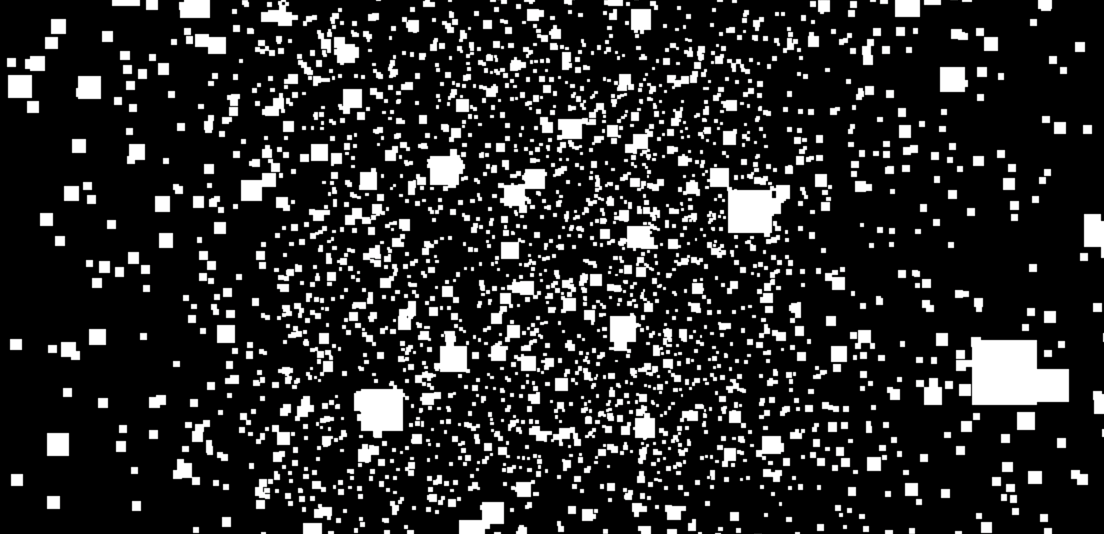
个性化粒子效果
1. 粒子颜色渐变
通过自定义顶点着色器和片段着色器,可以为每个粒子赋予独特的颜色。这里我们将 PointsMaterial 替换为 ShaderMaterial,并在着色器中为粒子赋予渐变色。下面是 glsl 的代码,不熟悉可以先忽略,知道下面的代码的作用就是为粒子赋予渐变色即可。
import { ShaderMaterial } from "three";
// 粒子材质着色器
const particlesShaderMaterial = new ShaderMaterial({
vertexShader: `
varying vec3 vColor;
void main() {
vColor = position;
gl_Position = projectionMatrix * modelViewMatrix * vec4(position, 1.0);
gl_PointSize = 4.0;
}
`,
fragmentShader: `
varying vec3 vColor;
void main() {
gl_FragColor = vec4(vColor, 1.0);
}
`,
});
const colorfulParticles = new THREE.Points(particlesGeometry, particlesShaderMaterial);
scene.add(colorfulParticles);在这里,我们使用粒子的 position 值为其生成渐变色,给人一种流光溢彩的视觉效果。